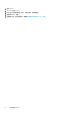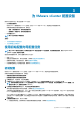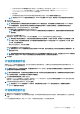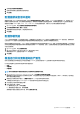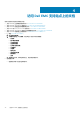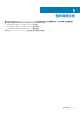Install Guide
为 VMware vCenter 配置设备
那你可以使用下列任一种方法配置 OMIVV 设备:
• 使用初始配置向导。
您完成 OMIVV 基础安装和 vCenter 注册后,启动 vCenter 中的 OMIVV 时,将自动显示初始配置向导。
如果您想要稍后启动初始配置向导,请转至:
• 设置 > 初始配置向导 > 启动初始配置向导
• 控制面板 > 快速参考 > 启动初始配置向导
• 使用设置选项卡。
注: 两个方法中的用户界面相似。
主题:
• 使用初始配置向导配置任务
• 在设置页面上配置任务
使用初始配置向导配置任务
注: 执行 OMIVV 相关的任务时,如果您在更改 DNS 设置后查看 Web 通信错误,请清除浏览器缓存,并从 vSphere Client
(HTML-5) 注销,然后再次登录。
通过使用初始配置向导,您可以查看并执行以下任务:
• 选择 vCenter
• 创建主机凭据配置文件。有关更多信息,请参阅 创建主机凭据配置文件。
• 配置事件和警报。有关更多信息,请参阅 配置事件和警报。
• 计划资源清册作业。有关更多信息,请参阅 计划资源清册作业。
• 计划保修检索作业。有关更多信息,请参阅 计划保修检索作业。
初始配置
您完成 OMIVV 基础安装和 vCenter 注册后,启动 vCenter 中的 OMIVV 时,将自动显示初始配置向导。
如果您想要稍后启动初始配置向导,请转至:
• 设置初始配置向导启动初始配置向导
• 控制面板快速参考启动初始配置向导
1. 在欢迎页面中,阅读说明,然后单击开始。
2. 在选择 vCenter 页面的 vCenter 下拉菜单中,选择特定 vCenter 或所有已注册的 vCenter,然后单击下一步。
注: 如果您具有多台属于同一 PSC 且使用相同 OMIVV 设备注册的 vCenter 服务器,并选择配置单台 vCenter 服务器,请
重复执行第 2 步,直至配置完每个 vCenter。
3. 在创建主机凭据配置文件页面中,单击创建主机凭据配置文件。
有关创建机箱凭据配置文件的更多信息,请参阅创建主机凭据配置文件。
主机添加到主机凭据配置文件后,OMIVV 的 IP 地址会自动设置为主机的 iDRAC 的 SNMP 陷阱目标,并且 OMIVV 会自动为运行
ESXi 6.5 和更高版本的主机启用 WBEM 服务。
OMIVV 使用 WBEM 服务正确同步 ESXi 主机和 iDRAC 关系。如果为特定主机配置 SNMP 陷阱目标发生故障,并且/或者为特定
主机启用 WBEM 服务发生故障,那么那些主机将被列为不符合要求。要查看并修复非合规问题,请参阅《用户指南》中的管理
合规性 部分。
4. 在配置其他设置页面中,执行以下操作:
a) 计划资源清册作业。要获取有关计划资源清册数据的更多信息,请参阅计划资源清册作业。
3
为 VMware vCenter 配置设备 33